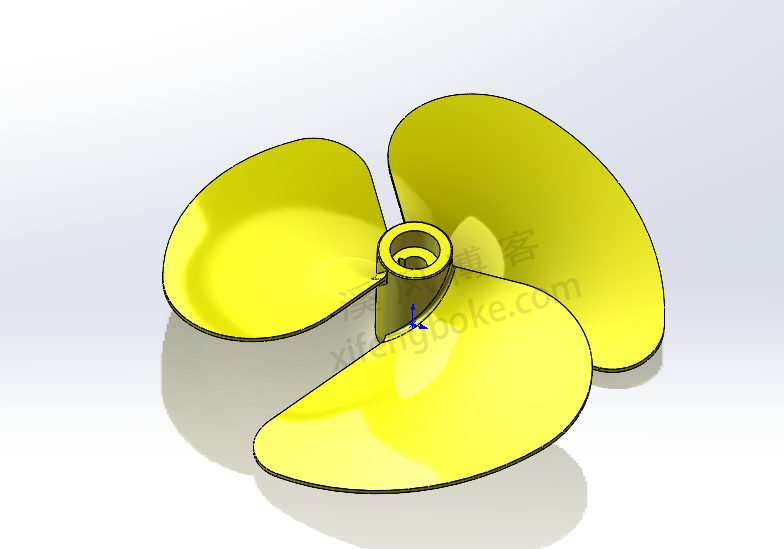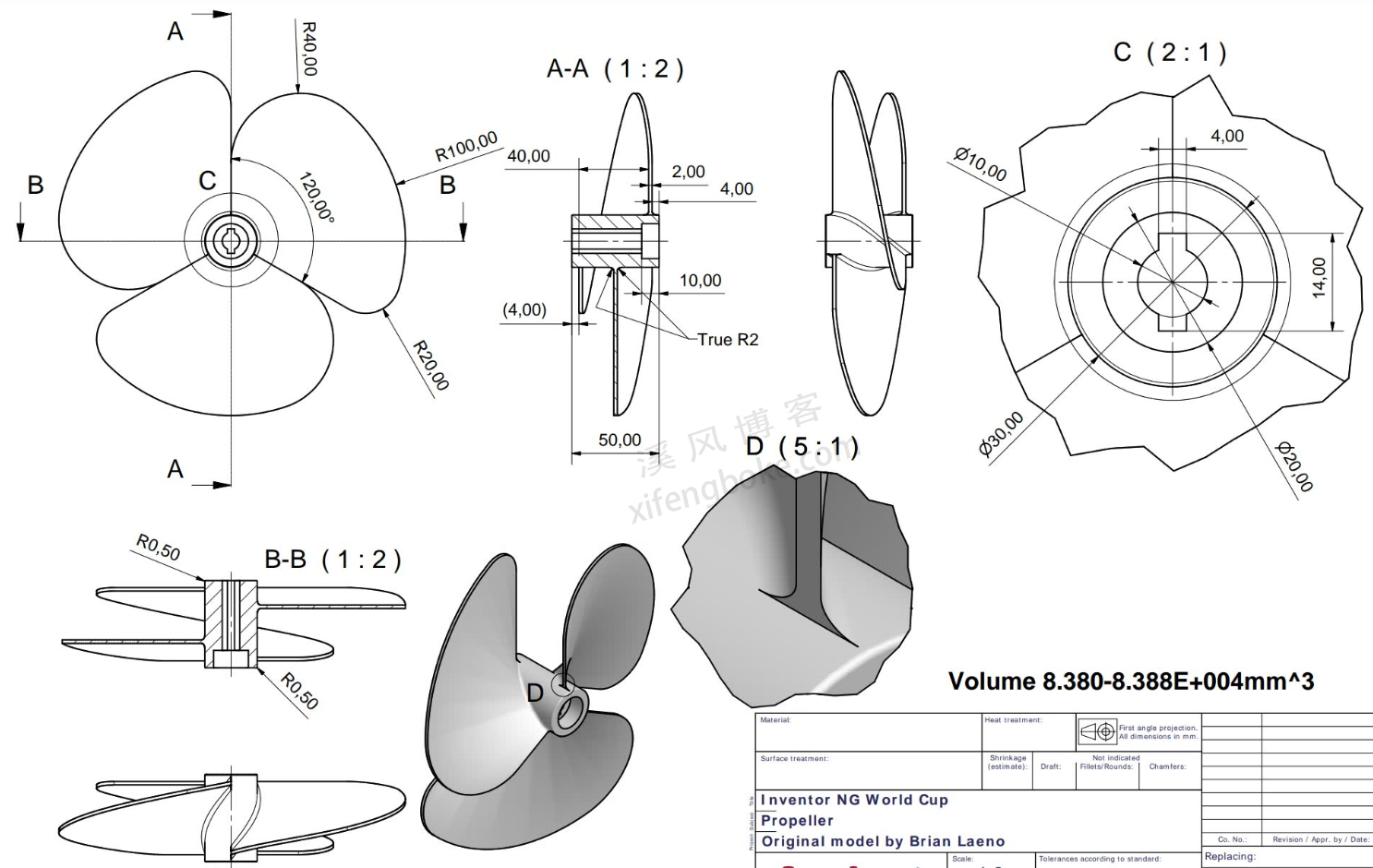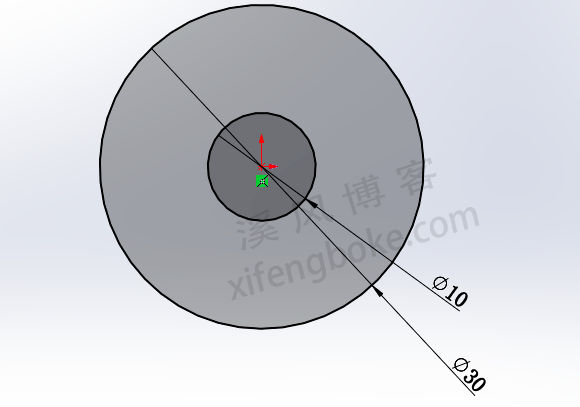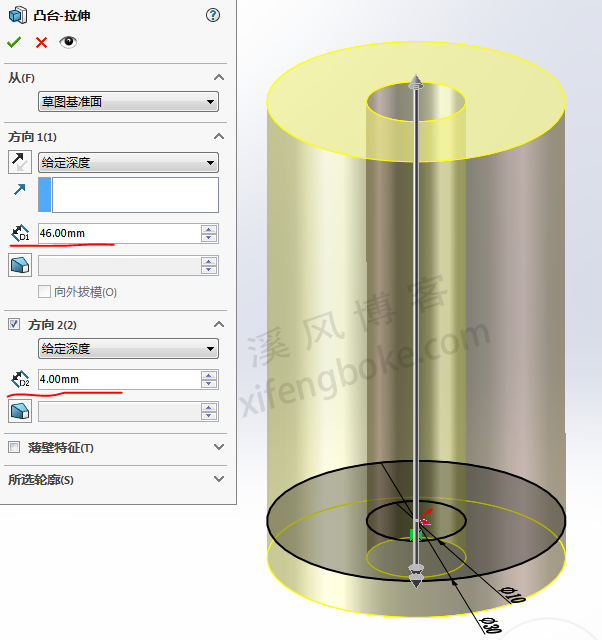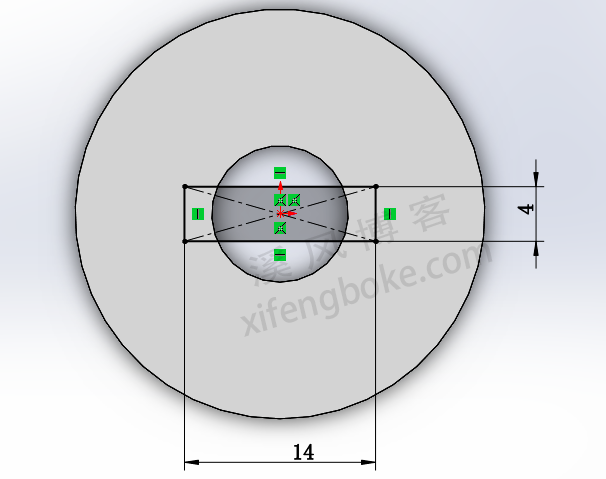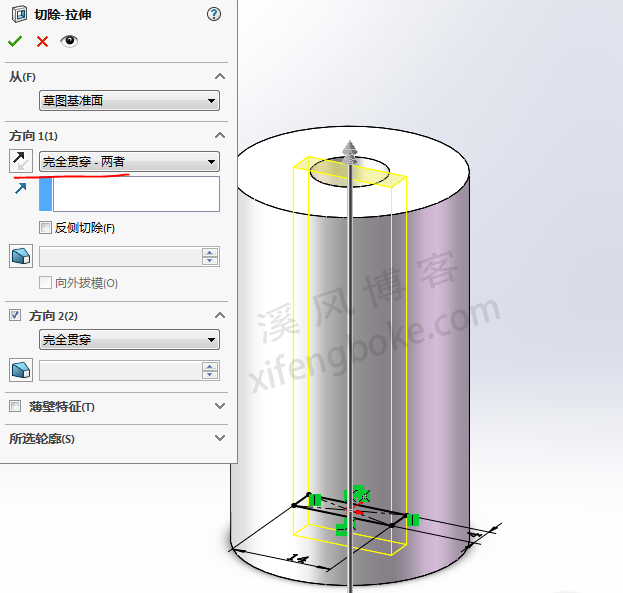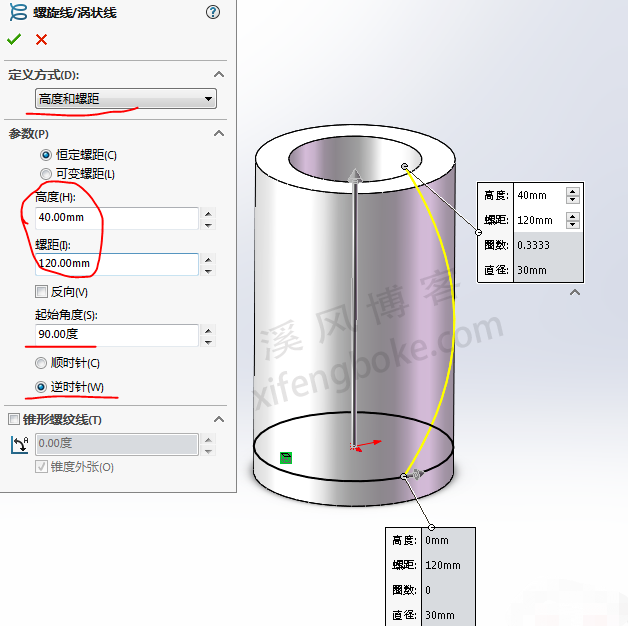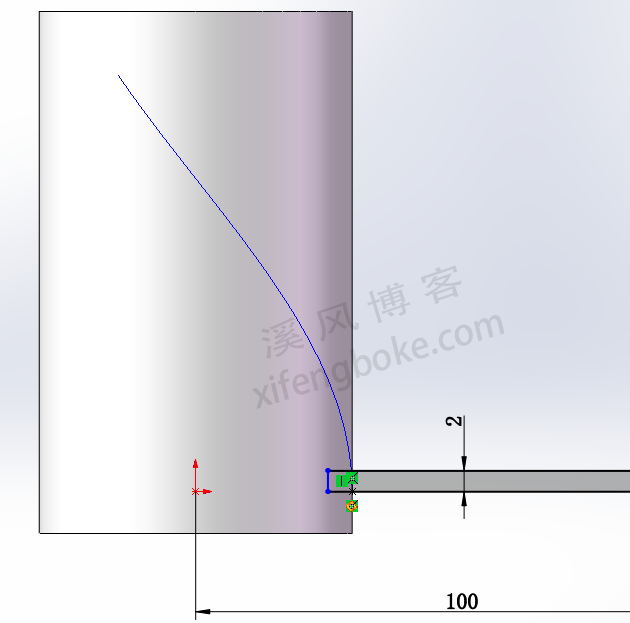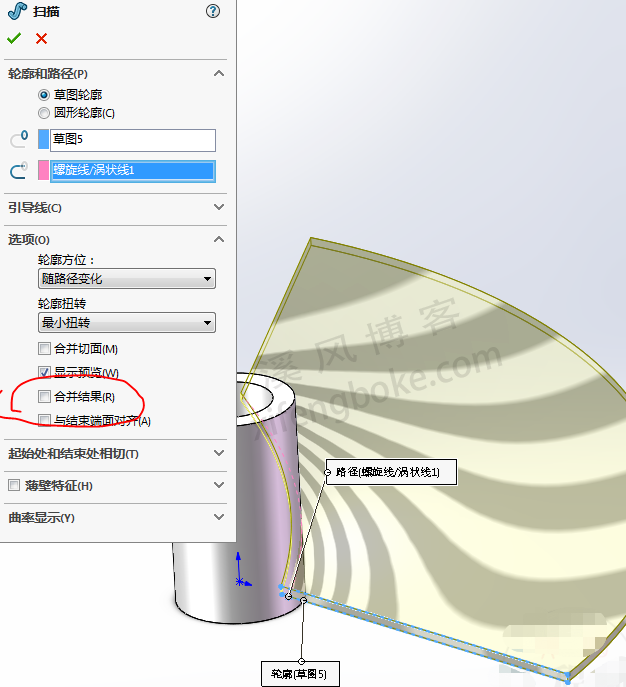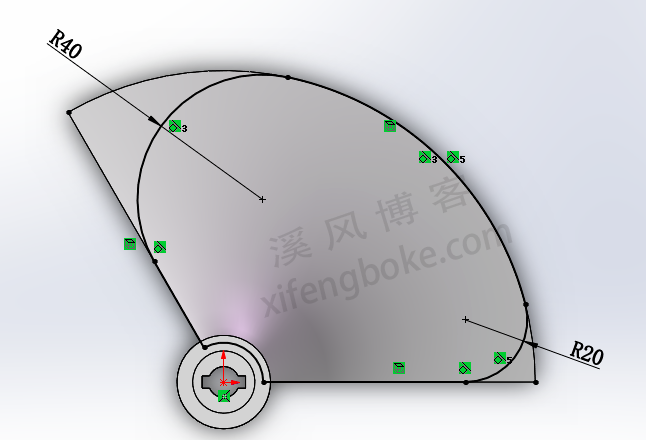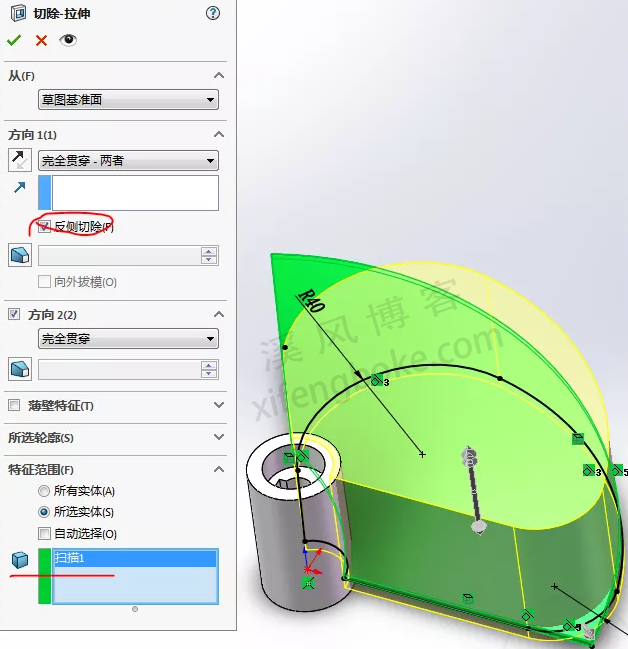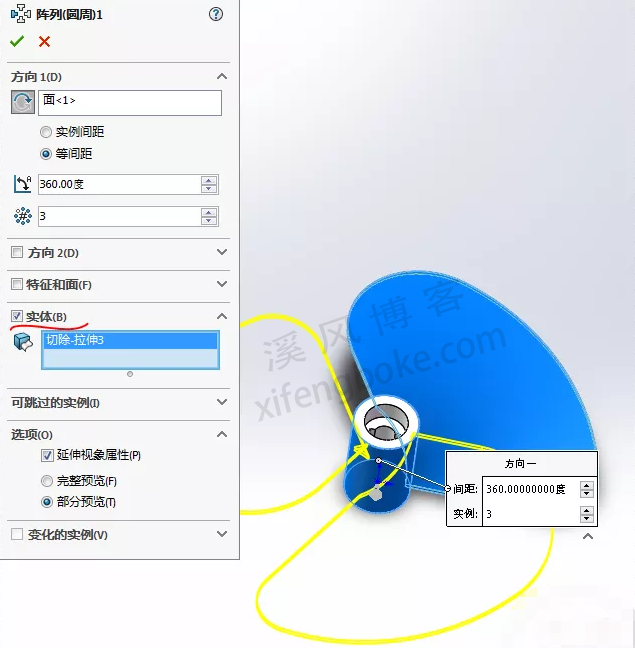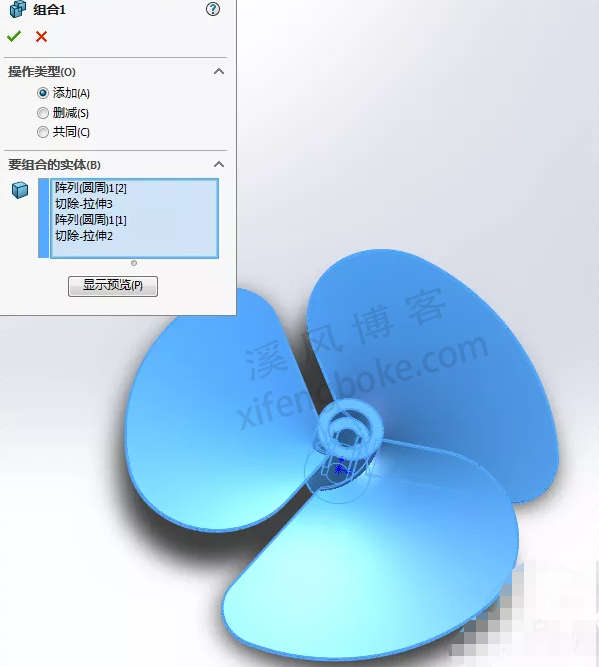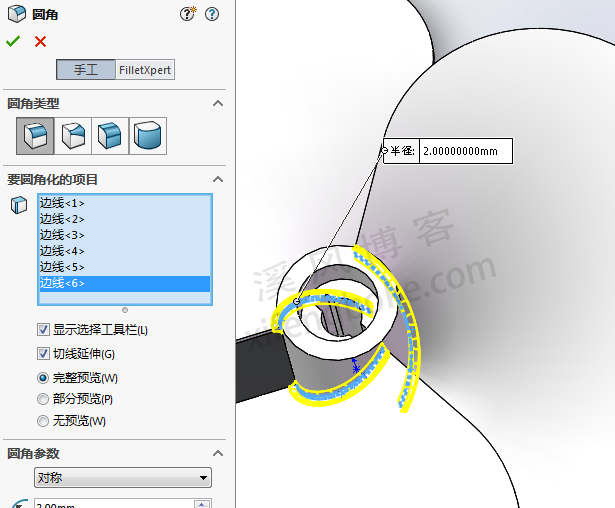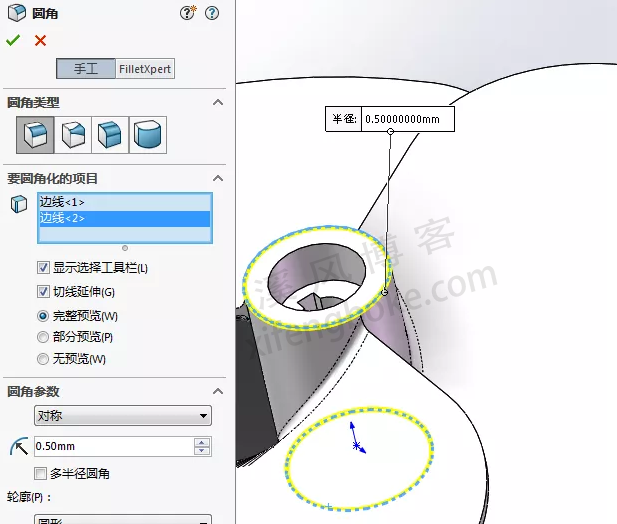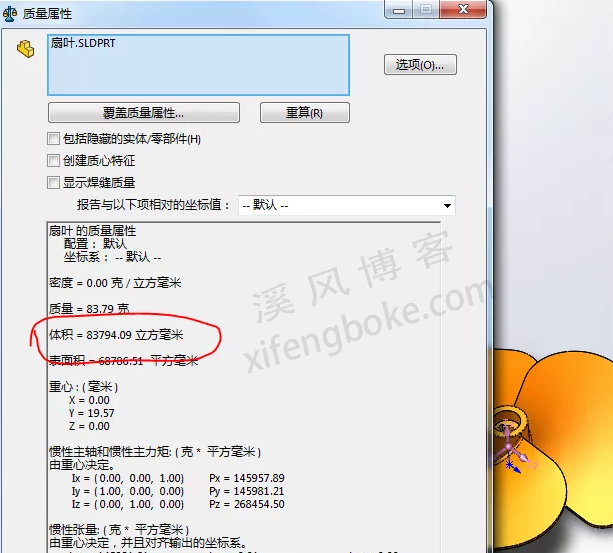| SolidWorks扇叶建模练习,找到方法也很简单 | 您所在的位置:网站首页 › solidworks风扇 › SolidWorks扇叶建模练习,找到方法也很简单 |
SolidWorks扇叶建模练习,找到方法也很简单
|
很多SolidWorks新手都会问的一个问题,就是如何才能快速的学习SolidWorks?因为看着教程挺简单,自己动手画就半天画不出来。其实这个问题主要是缺乏实践,来巩固所学的SolidWorks命令,所以溪风就推荐大家,学习SolidWorks最快最有效的方法就是:SolidWorks视频教程+SolidWorks练习实战,两者结合更能够快速学习SolidWorks并且能够得心应手的进行设计画图。 今天给大家分享SolidWorks扇叶的建模,看着复杂,其实并不难,一起来看一下SolidWorks扇叶的画法 SolidWorks扇叶建模练习效果图
1、打开SolidWorks软件,新建零件,然后在【上视基准面】画两个圆。
2.【拉伸凸台】给定深度,方向一:46;方向二:4 。
3.在【上视基准面】画中心矩形。
4.【拉伸切除】完全贯穿两者。
5.【拉伸切除】在顶面画圆,直径:20 ,给定深度:10 。
6.在【上视基准面】草绘,【转换实体引用】边线。
7.【螺旋线/涡状线】高度和螺距——高度:40 ,螺距:120 ,起始角度:90度,逆时针。(用90度,螺旋线的起点刚好在前视基准面上)
8.在【前视基准面】画矩形 ,在矩形上画个点 ,与螺旋线穿透 。
9.【扫描】去掉:合并结果。
10.在【上视基准面】草绘,【转换实体引用】边线,添加圆角 。
11.【拉伸切除】完全贯穿,反侧切除 ,特征范围:只选扇叶 。
12.【圆周阵列】实体,方向:圆柱面,数量:3个 。
13.【组合】。
14.【圆角】半径:2 。
15.【圆角】半径:0.5 。
16.测量体积:8.38 。完成。
以上就是关于SolidWorks练习题之扇叶步骤,仅供参考,希望大家可以多做练习,自我完成。下面给出SolidWorks练习题之扇叶供下载学习。 注:SolidWorks新手如果看图文版的SolidWorks练习题比较吃力,建议看我们的视频练习,会员高清视频可下载。 SolidWorks实战练习题100题-带视频讲解 SolidWorks零基础入门全系列教程 SolidWorks扇叶源文件下载您好,只有本站VIP用户才能直接查看隐藏内容哦,立即登录 立即注册 标签: SolidWorks练习题 SolidWorks练习 文章版权及转载声明作者:溪风博客本文地址:https://xifengboke.com/post/1550.html发布于 2021-06-08文章转载或复制请以超链接形式并注明出处溪风博客-专业SolidWorks学习网站 打赏 觉得文章有用就打赏一下文章作者 支付宝扫一扫打赏 微信扫一扫打赏
微信扫一扫打赏 阅读
QQ 分享
微博分享
微信分享
阅读
QQ 分享
微博分享
微信分享 SolidWorks练习题之渐变阵列孔的绘制,思路不同步骤不同
2023-12-04
SolidWorks练习题之渐变阵列孔的绘制,思路不同步骤不同
2023-12-04
 SolidWorks练习题之球面曲线建模,曲线思路拓展
2023-12-02
SolidWorks练习题之球面曲线建模,曲线思路拓展
2023-12-02
 SolidWorks经典建模练习,扭转扫描和交叉曲线使用实战范例3D草图
2023-12-01
SolidWorks经典建模练习,扭转扫描和交叉曲线使用实战范例3D草图
2023-12-01
 SolidWorks钣金练习题之自上而下设计散热钣金箱,成形工具的使用
2023-11-29
SolidWorks钣金练习题之自上而下设计散热钣金箱,成形工具的使用
2023-11-29
 SolidWorks练习题之对称零件的两种画法,都很经典
2023-11-28
SolidWorks练习题之对称零件的两种画法,都很经典
2023-11-28
 SolidWorks自上而下练习题之夹具建模,插入新零件的方法
2023-11-27
SolidWorks自上而下练习题之夹具建模,插入新零件的方法
2023-11-27
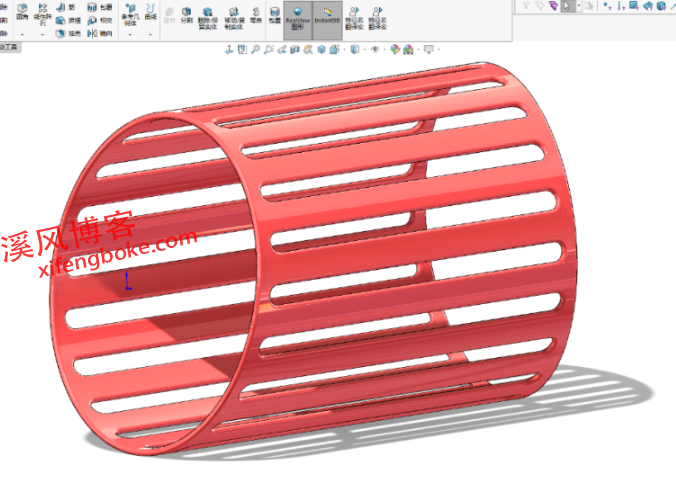 SolidWorks练习题之斜口圆管,槽口阵列思路是关键
2023-11-25
SolidWorks练习题之斜口圆管,槽口阵列思路是关键
2023-11-25
 SolidWorks练习题之创意椅子的建模,会扫描命令就可以
2023-11-21
发表评论取消回复
评论列表 (暂无评论,6264人围观)参与讨论
还没有评论,来说两句吧...
SolidWorks练习题之创意椅子的建模,会扫描命令就可以
2023-11-21
发表评论取消回复
评论列表 (暂无评论,6264人围观)参与讨论
还没有评论,来说两句吧...
|
【本文地址】